了解如何配对两个主目录或两个主置盒迷你扬声器,从而创建一个立体声对提供更好的家庭影院音频体验。
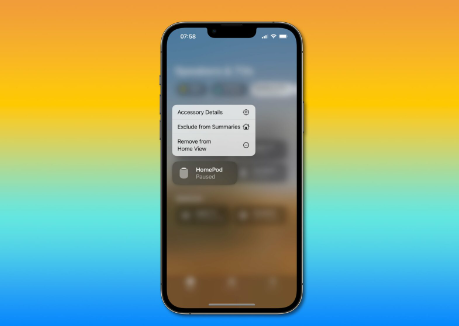
在苹果的“家庭”应用中选择了一个 HomePod 扬声器,上下文菜单可见
两个家庭舱可以配对在一起吗?
是的,Apple 允许您配对两个 HomePod 或 HomePod 迷你扬声器,以创建类似立体声的配置,以提升您的家庭影院音频体验。您不能做的是混合两个不同的扬声器,如家庭播客和主页播客迷你,以创建立体声对。阅读:如何更改默认的“家庭播客”音乐服务
苹果的计算音频足够智能,可以利用HomePod立体声对来创建左右音频通道。突然之间,在体验多声道杜比音频时,您的声场变得更加身临其境,因为算法知道您的HomePods的位置以及彼此之间的距离。
如何创建家庭播客立体声对
在苹果的“家庭”应用中创建立体声对时选取另一个“家庭播客”
两个“主目录”窗格必须分配到“家庭”应用中的同一房间。
将两个 HomePod 或两个 HomePod 迷你插入电源后,在“家庭”应用中任一扬声器的设置中选择创建立体声对的选项。
在“家庭”应用中,轻触并按住 (iOS) 或右键单击 (macOS) 一个主置式播客。
在底部,点击设置齿轮。
在 HomePod 设置中选择“创建立体声对”,然后按照说明操作。
没有什么可做的,因为配对过程非常简单。几秒钟后,您应该会在“家庭”应用中看到一个新的 HomePod 立体声对。请确保在“家庭”应用中将两个 HomePod 分配到同一房间,否则配对过程可能会失败。已阅读: 如何查找主页播客序列号
如何取消链接家庭播客立体声对
在苹果的“家庭”应用中创建主播客立体声对时的配置进度
带有两个 HomePod 的图标表示立体声对。
要取消关联 HomePod 立体声对,请在“家庭”应用中选取“对家庭播客”设置中的配件进行取消分组的选项。
在“家庭”应用中,轻触并按住 (iOS) 或右键单击 (macOS) 一个主置式播客。
在底部,点击设置齿轮。
选取“取消组合配件”。
当您取消关联 HomePod 立体声对时,两个扬声器将在“家庭”应用中显示为单独的图标。然后,您可以像往常一样更改每个 HomePod 的设置,或者如果您愿意,将来可以再次创建立体声对。
如何单独配置每个配对的主页播客
您无需取消链接立体声对即可更改每个扬声器的设置。相反,请在“家庭”应用中立体声对的设置中选取“扬声器”,然后轻触并按住扬声器以打开其设置界面。在 iOS 或 iPadOS 设备上的“家庭”应用中,轻触并按住“家庭播客”对。
在“家庭”应用中,轻触并按住 (iOS) 或右键单击 (macOS) 一个主置式播客。
在底部,点击设置齿轮。
选择标有“扬声器”
触摸或点按并按住任一 HomePod 以打开其设置。
现在,您可以重命名扬声器,选择它所在的房间,为其分配 HomeKit 场景,访问分析并查看序列号、连接到的 Wi-Fi 网络等信息。
请记住,当两个扬声器以立体声配置配对时,许多单独的 HomePod 设置都不可用。要更改这些设置,您需要取消关联您的 HomePod 立体声对。阅读:如何在单声道音频模式下使用 AirPods
如何识别左右 HomePod 和交换通道
使用苹果的“家庭”应用识别 HomePod 立体声对中的左声道和右声道
触摸黄色图标可换用扬声器,或触摸 HomePod 以确认其已分配到正确的通道。
在“家庭”应用中访问您的 HomePod 对的音频设置,以识别左右 HomePod 以及交换通道分配。
在“家庭”应用中,轻触并按住 (iOS) 或右键单击 (macOS) 一个主置式播客。
在底部,点击设置齿轮。
选择“音频设置”。
现在,您可以确定哪个 HomePod 分配给了左立体声通道,哪个充当右声道。为此,只需触摸左侧或右侧的HomePod图标,相应的扬声器将播放音调。
如果扬声器被错误地分配到左右立体声声道,请点击两个 HomePod 图标之间的橙色箭头以交换声道。
要仔细检查现在一切正常,请触摸 HomePod 图标以识别扬声器。我们还建议您提供 HomePods 自定名称,以便在它们处于立体声对配置时更容易区分它们。
家庭播客立体声对和您的苹果电视
如果您从两个全尺寸 HomePod 创建立体声对,请务必将其设置为 Apple TV 4K 上的默认音频输出。您可以通过冒险进入Apple TV 4K上的“设置→视频和音频”来执行此操作,然后选取“音频输出”。现在选择您的 HomePod 立体声对,您的 Apple TV 4K 将使用扬声器和计算音频算法来制作家庭影院环绕声。
这仅适用于杜比全景声、杜比数字 7.1 和杜比数字 5.1 音频源,前提是立体声配置中的两个全尺寸 HomePod 被设置为 Apple TV 4K 上的默认声音输出。
Apple 在支持文档中指出,此功能不适用于 Apple TV HD 机型。要记住的另一件事是:您无法使用两个售价99美元的HomePod迷你扬声器创建家庭影院体验,因为HomePod迷你缺乏对杜比音频格式的支持。
从好的方面来说,您甚至可以使用单个HomePod来创建家庭影院体验,尽管立体声对可以正常工作并且听起来要好得多。
标签:
版权声明:本文由用户上传,如有侵权请联系删除!
